Androidでカスタム評価バーを作成するにはどうすればよいですか?
この例は、Androidでカスタム評価バーを作成する方法を示しています。
ステップ1 − Android Studioで新しいプロジェクトを作成し、[ファイル]⇒[新しいプロジェクト]に移動して、新しいプロジェクトを作成するために必要なすべての詳細を入力します。
ステップ2 −次のコードをres / layout/activity_main.xmlに追加します。
<?xml version="1.0" encoding="utf-8"?> <RelativeLayout xmlns:android="https://schemas.android.com/apk/res/android" xmlns:tools="https://schemas.android.com/tools" android:layout_width="match_parent" android:layout_height="match_parent" android:padding="16sp" tools:context=".MainActivity"> <RatingBar android:layout_width="wrap_content" android:layout_height="wrap_content" android:numStars="5" android:rating="2.0" android:stepSize="1.0" android:layout_alignParentTop="true" android:layout_centerHorizontal="true" android:id="@+id/ratingBar"/> <Button android:text="CHECK" android:layout_width="match_parent" android:layout_height="wrap_content" android:layout_below="@id/ratingBar" android:layout_centerHorizontal="true" android:id="@+id/buttonCheck"/> </RelativeLayout>
ステップ3 −次のコードをsrc / MainActivity.java
に追加しますimport android.support.v7.app.AppCompatActivity;
import android.os.Bundle;
import android.view.View;
import android.widget.Button;
import android.widget.RatingBar;
import android.widget.Toast;
public class MainActivity extends AppCompatActivity {
RatingBar ratingBar;
Button button;
@Override
protected void onCreate(Bundle savedInstanceState) {
super.onCreate(savedInstanceState);
setContentView(R.layout.activity_main);
ratingBar = findViewById(R.id.ratingBar);
ratingBar.setNumStars(5);
button = findViewById(R.id.buttonCheck);
ratingBar.setOnRatingBarChangeListener(new
RatingBar.OnRatingBarChangeListener() {
@Override
public void onRatingChanged(RatingBar ratingBar, float rating, boolean fromUser) {
Toast.makeText(MainActivity.this, "Stars: " +
(int)rating, Toast.LENGTH_SHORT).show();
}
});
button.setOnClickListener(new View.OnClickListener() {
@Override
public void onClick(View v) {
Toast.makeText(MainActivity.this, "Stars: " +
(int)ratingBar.getRating(),
Toast.LENGTH_SHORT).show();
}
});
}
} ステップ4 -次のコードをandroidManifest.xmlに追加します
<?xml version="1.0" encoding="utf-8"?> <manifest xmlns:android="https://schemas.android.com/apk/res/android" package="app.com.sample"> <application android:allowBackup="true" android:icon="@mipmap/ic_launcher" android:label="@string/app_name" android:roundIcon="@mipmap/ic_launcher_round" android:supportsRtl="true" android:theme="@style/AppTheme"> <activity android:name=".MainActivity"> <intent-filter> <action android:name="android.intent.action.MAIN" /> <category android:name="android.intent.category.LAUNCHER" /> </intent-filter> </activity> </application> </manifest>
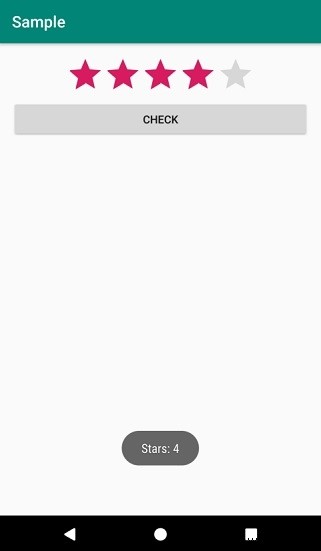
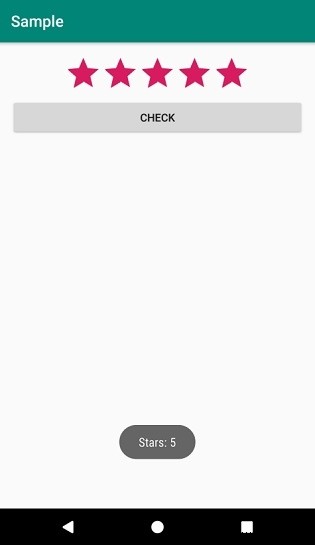
-
AndroidアプリでTextToSpeechを作成するにはどうすればよいですか?
この例は、AndroidアプリでTextToSpeechを作成する方法を示しています。 ステップ1 − Android Studioで新しいプロジェクトを作成し、[ファイル]⇒[新しいプロジェクト]に移動して、新しいプロジェクトを作成するために必要なすべての詳細を入力します。 ステップ2 −次のコードをres / layout/activity_main.xmlに追加します。 <?xml version="1.0" encoding="utf-8"?> <LinearLayout xmlns:android="http:/
-
FacebookでAndroidアプリを作成する方法は?
この例は、FacebookでAndroidアプリを作成する方法を示しています。FacebookアプリIDを取得するには、Facebook開発者サイトでFacebookアプリを作成する必要があります。次の手順を1つずつ実行してください。 https://developers.facebook.com/にアクセスして、新しいアプリを追加します。 ステップ1 -指定されたフィールドにアプリ名とメールアドレスを入力します ステップ2 –以下の行build.gradle/mavenを追加します Maven中央リポジトリからSDKをダウンロードします: buildscript { reposi
